ダウンロードした画像ファイルが勝手に開いてしまう【解決方法】Chrome
記事公開日:2017年7月6日
最終更新日:2018年7月28日
先ほどクローム(Chrome)で画像ファイルをダウンロードするとなぜかダウンロード後、その画像が自動的に開くようになっていた。その画像表示が邪魔でどこのフォルダーに画像を保存したのか分からなくなった。
Sponsored Link
今までのクロームでファイル画像をDLすると上記の表示が現れていた。そして「フォルダを開く」でそのダウンロード画像がどこのフォルダに保存されたかが容易に知ることが出来た。が、なぜかこの表示が出なくなり、少し使い難い仕様となった。画像ファイルのダウンロード後に勝手に画像が開かないように元の状態に戻す必要がある。
で、その原因はと言うと上記の表示で「この種類のファイルは常に開く(A)」を気づかないうちに選択していたようだ。
そんなワケで解決策が明確となったので後は、
「この種類のファイルは常に開く」の設定を止めるだけです。
では、その問題解決方法をシェアします。
まずクローム(Chrome)の設定画面を表示させます。
クローム右上の箇所から「設定」を選択
表示された画面を下へスクロールします。そうすると下段に「詳細設定」とあるのでクリック。
ダウンロードという項目が表示されたと思いますので「ダウンロード後に特定の種類のファイルを自動的に開きます」と明記された箇所の右にある【クリア】をクリック。
そうすると「ダウンロード後に特定の種類のファイルを自動的に開きます」の項目が消えます。
はい!これで問題解決されたはずです。
再度、試しにファイルをダウンロードしてみて下さい。
ダウンロード後、勝手にファイルが開かなくなっているはずです!
上手く改善されたらコメントで知らせて頂けると更新の励みになります('ω')ノ
【追記】2018/06/23
2018年6月現在、クローム設定で上記の「ダウンロード後に特定の種類のファイルを自動的に開きます」の項目が無くなっていました。その代わりに
ファイルをダウンロードする際の選択肢に「この種類のファイルは常に開く(A)」の横に☑が入っている状態だと思いますので現在クリックする事で直接その☑を外すことが出来るようになっています。
【追記】2018/07/27

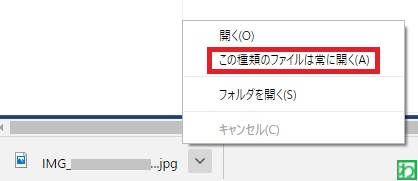
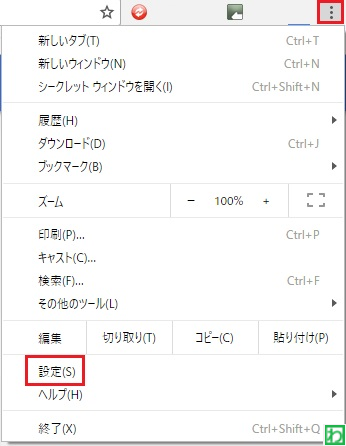
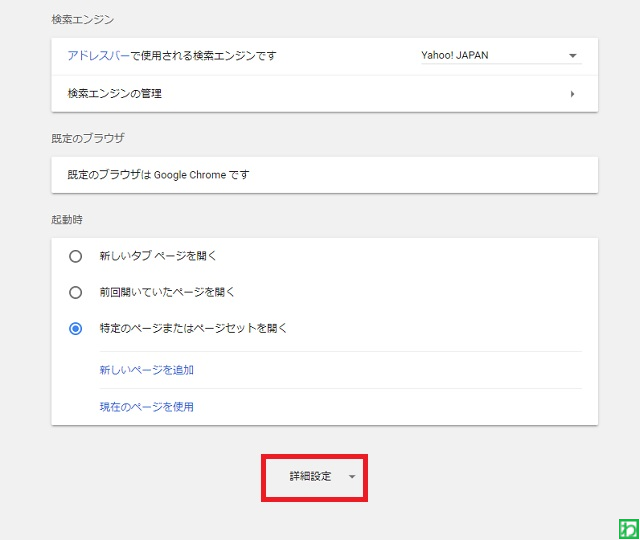
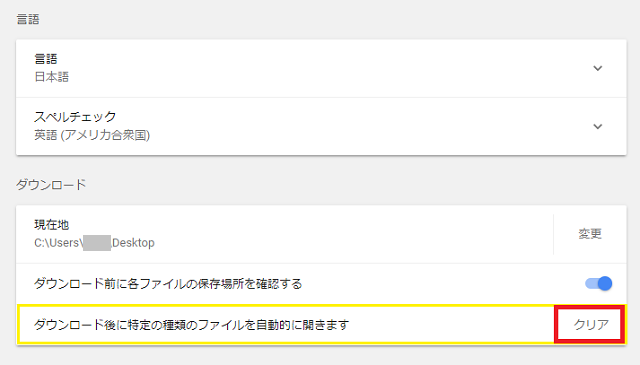
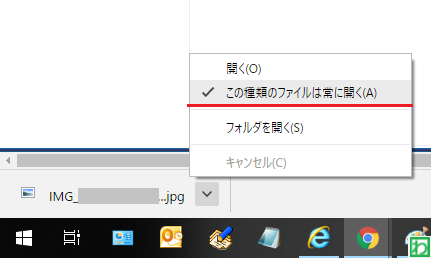
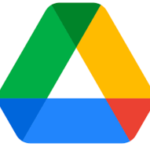


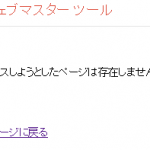

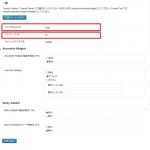

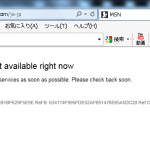



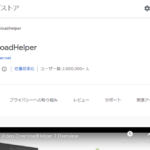

大変助かりました!!!
当記事がお役に立ててよかったです(^^)/
「ダウンロード後に特定の種類のファイルを自動的に開きます」
が表示されず設定できません。
今しがたクローム設定を確認しましたが仰る通り現在では
「ダウンロード後に特定の種類のファイルを自動的に開きます」の項目が無くなっていますね
逆にファイルダウンロード後にファイルを自動的に開くか開かないかの選択定が直接できるようになっています。
本文にも追記しました。
私も同じ現象になっていますが、「この種類のファイルは常に開く(A)」を指定した後は、次のダウンロードで下のダウンロードの枠が出てこないため、チェックを外すことができません
もんさん こんにちは
確かに「この種類のファイルは常に開く(A)」を指定した後に一度ブラウザを閉じると
以後ダウロード枠が出て来ずチェックを外せませんね。
今回別の解決方法の記事を追記としてアップしました。
もしもまだ解決していないようでしたらお試して下さい。
https://warashibe76.com/pc-memo/?p=3292